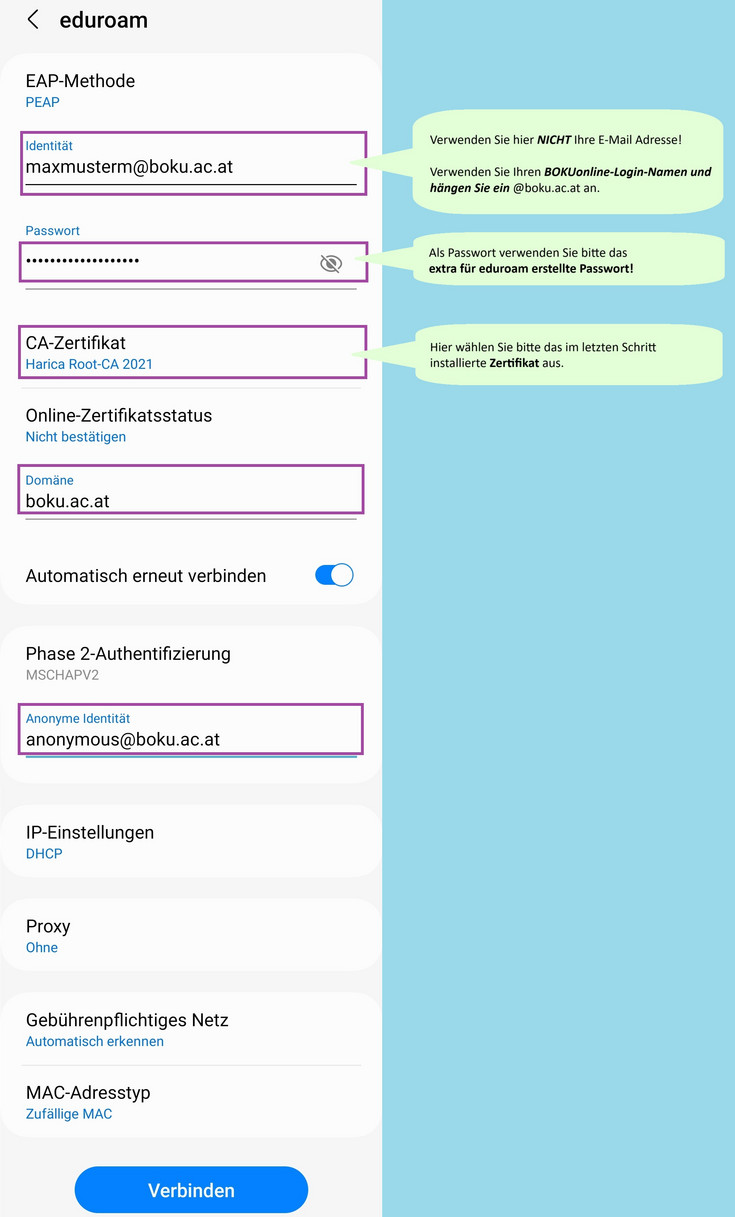eduroam einrichten unter Android
Als BOKU-Angehörige*r (das sind sowohl Mitarbeiter*innen als auch Studierende) sollten Sie unbedingt die SSID 'eduroam' verwenden.
(Die SSID 'BOKU-Public-Event' ist für die temporäre Verwendung durch Gäste gedacht.)
Das bringt neben Sicherheit auch Bequemlichkeit, weil Sie das Passwort nicht jedes Mal neu eingeben müssen.
Folgende Schritte beschreiben die erstmalige Verbindung mit eduroam.
Falls Sie Probleme mit einer eingerichteten Verbindung oder das Passwort geändert haben,
folgen Sie bitte den Schritten unter Problembehebung / eduroam-Profil löschen.
Neueinrichtung
Erstellen Sie ein neues eduroam-Passwort unter https://eduroam-password.boku.ac.at
und kopieren Sie das neue Passwort!
Falls Sie eduroam auf mehreren Geräten einrichten,
müssen Sie auf allen Geräten genau dieses eine neu erstellte eduroam-Passwort verwenden.
Bei 'CA-Zertifikat' wählen Sie bitte 'Systemzertifikate verwenden' und tragen Sie bei Domain bitte ein: boku.ac.at
Im Feld 'Identität' geben Sie bitte Ihren BOKU-Login-Namen ein ( NICHT Ihre E-Mail-Adresse)
und hängen Sie unbedingt @boku.ac.at an den Login-Namen an.
Nochmals: das ist NICHT Ihre E-Mail-Adresse!
Das Feld 'Anonyme Identität' schützt Ihre Identität, wenn Sie eduroam außerhalb der BOKU verwenden.
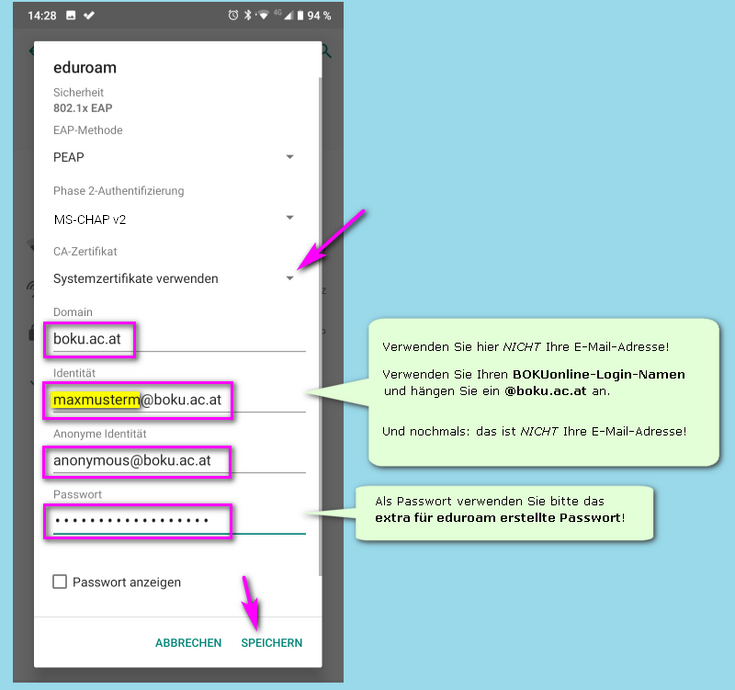
Problembehebung / eduroam-Profil löschen
Falls Sie Probleme haben, eine Verbindung über eduroam herzustellen, führen Sie bitte folgende Schritte durch:
- Löschen Sie das eduroam-Profil, siehe dazu Screenshots unten.
- Erstellen Sie ein neues eduroam-Passwort unter https://eduroam-password.boku.ac.at
und kopieren Sie das neue Passwort.
- Richten Sie eduroam wie am Beginn der Seite beschrieben neu ein.
Falls Sie eduroam auf mehreren Geräten eingerichtet haben, müssen Sie auf allen Geräten das Profil löschen und eduroam mit dem neuen Passwort neu einrichten.
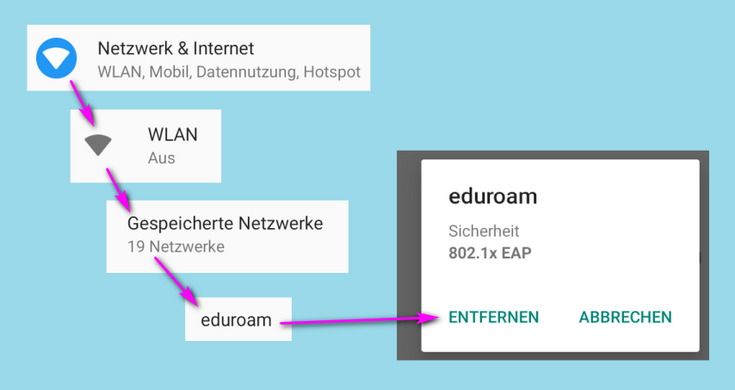
Sollte sich das Problem durch Löschen des Profils und Neueinrichtung wie am Seitenanfang beschrieben nicht lösen lassen, kommen Sie bitte nach vorheriger Terminbuchung (!) in der BOKU-IT Hotline vorbei:
Problembehebung / Anmeldeproblem mit Android Versionen 13 und kleiner
Ältere Android Versionen werden nicht mehr durch Updates mit aktuellen Root Zertifikaten versorgt.
Falls Sie Probleme haben, eine Verbindung über eduroam herzustellen, führen Sie bitte folgende Schritte durch:
- Löschen Sie das eduroam-Profil
siehe dazu Screenshots unten “eduroam-Profil löschen”
- Laden Sie das aktuelle Root-Zertifikat von diesem Link Harica TLS Root-CA 2021 herunter.
siehe Screenshot unten “Zertifikat speichern”
- Installieren Sie das neue Root-Zertifikat in Ihrem WLAN Zertifikatsspeicher.
siehe Screenshot unten “Harica Cert installieren”
- Richten Sie eduroam wie am Beginn der Seite beschrieben neu ein, wählen jedoch bei der Einrichtung das im vorherigen Schritt installierte Zertifikat aus.
siehe Screenschot unten “Eduroam Einstellungen mit Zertifikat”
eduroam-Profil löschen
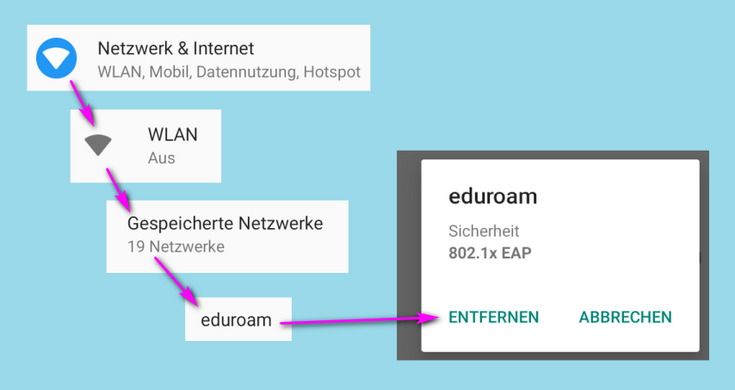
Zertifikat speichern
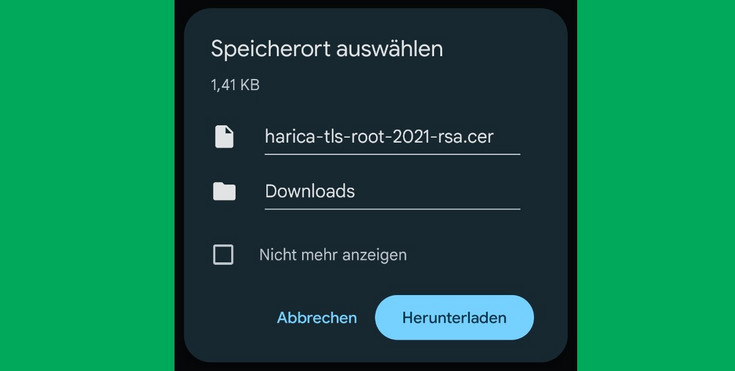
Harica Cert installieren
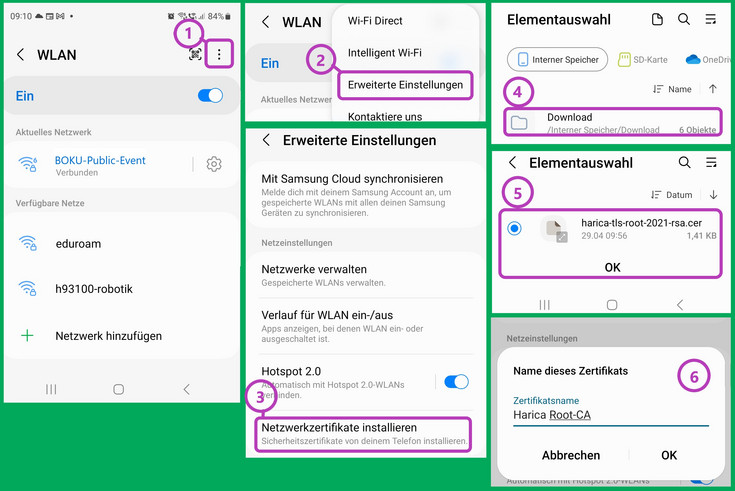
eduroam Einstellungen mit Zertifikat